Thao tác tăng kích thước chữ trong zalo trên điện thoại và máy tính mang lại nhiều lợi ích trong quá trình sử dụng ứng dụng. Với người có tầm nhìn thị lực yếu hay người muốn đổi mới giao diện nhìn, việc biết cách phóng to chữ trên zalo là cần thiết. Và để biết cách thao tác đúng cách phóng to chữ trong tin nhắn, theo dõi bài viết dưới đây.
Hướng dẫn cách phóng to chữ trên zalo
Bạn dùng Zalo đã lâu nhưng vẫn chưa biết cách thay đổi cỡ chữ trên zalo mà vẫn đang sử dụng cỡ chữ mặc định của zalo, bạn muốn biết cách phóng to chữ trên zalo nhưng không biết làm như thế nào. Vậy hãy cùng Thanh Trang Mobile đi tìm hiểu cách tăng kích thước chữ trong zalo bằng điện thoại và máy tính dưới bài viết này.
Cách tăng cỡ chữ trong zalo trên iphone và Android
Hướng dẫn nhanh: Mở Zalo -> Chọn biểu tượng cá nhân -> Chọn Cài đặt -> Chọn Giao diện và ngôn ngữ -> Chọn Đổi cỡ chữ -> Kéo và thay đổi cỡ chữ theo mong muốn.
Hướng dẫn chi tiết:
Bước 1: Mở ứng dụng Zalo. Chọn biểu tượng cá nhân
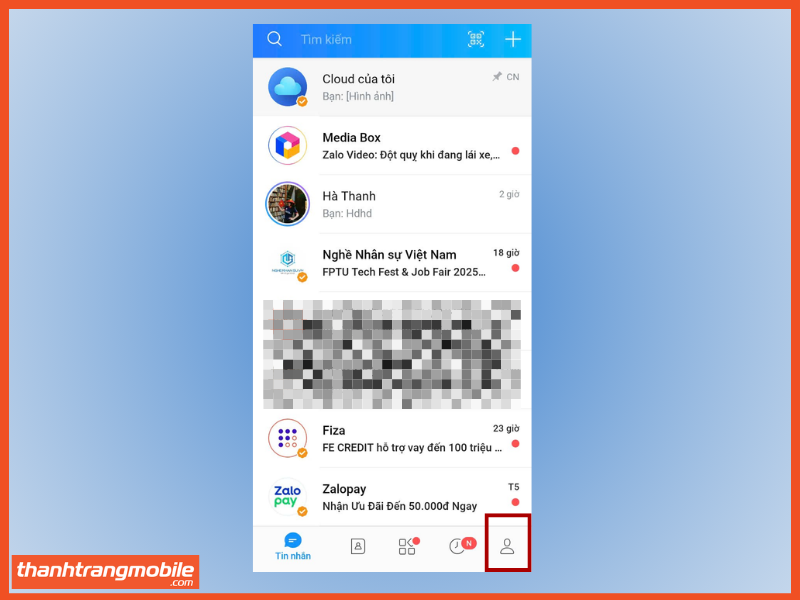
Bước 2: Nhấn chọn Cài đặt
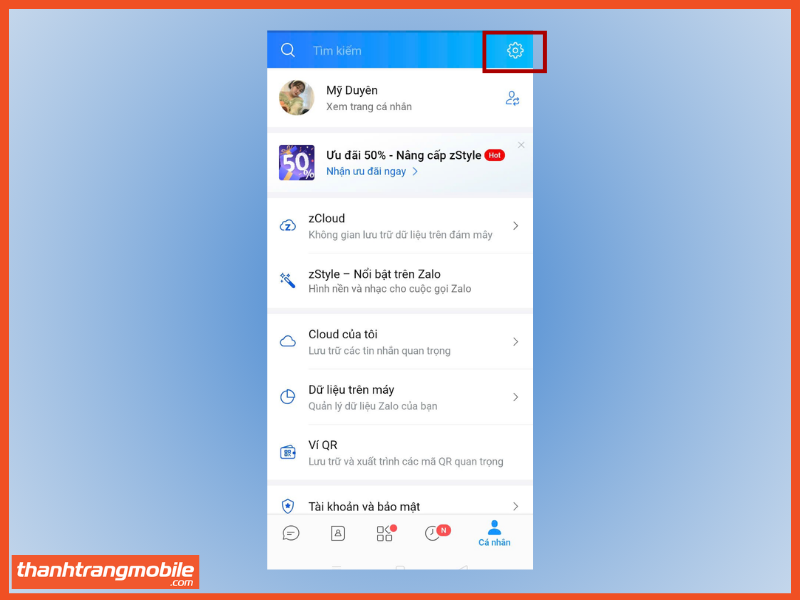
Bước 3: Tìm chọn Giao diện và Ngôn ngữ
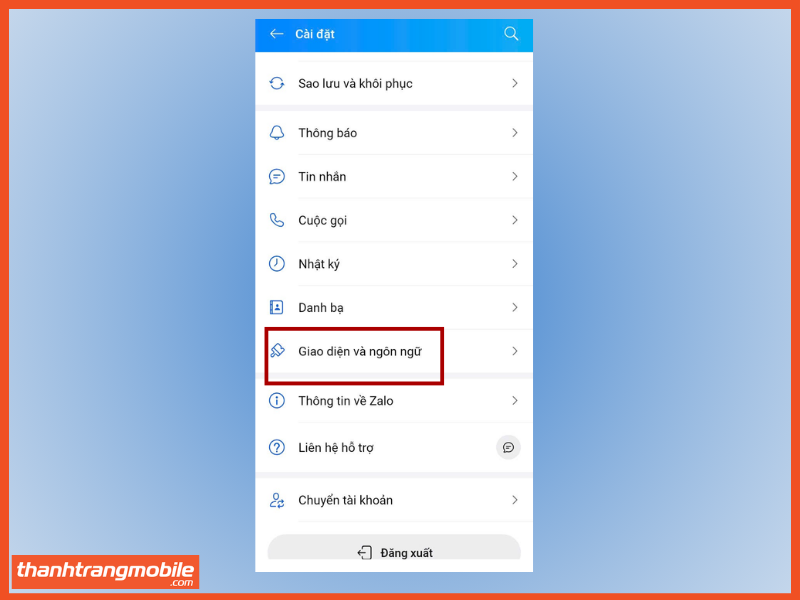
Bước 4: Chọn Đổi cỡ chữ
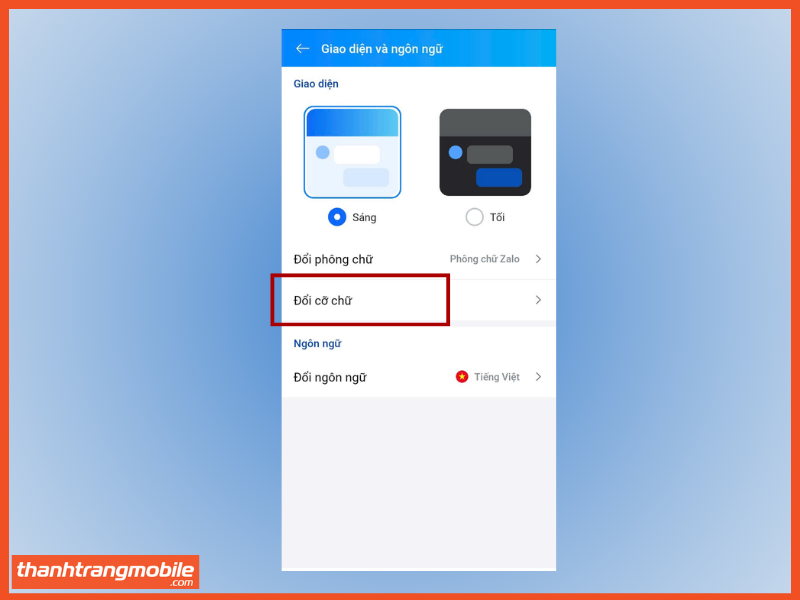
Bước 5: Chọn Kéo để thay đổi cỡ chữ. Kéo sáng trái thu nhỏ và sang phải là phóng to.
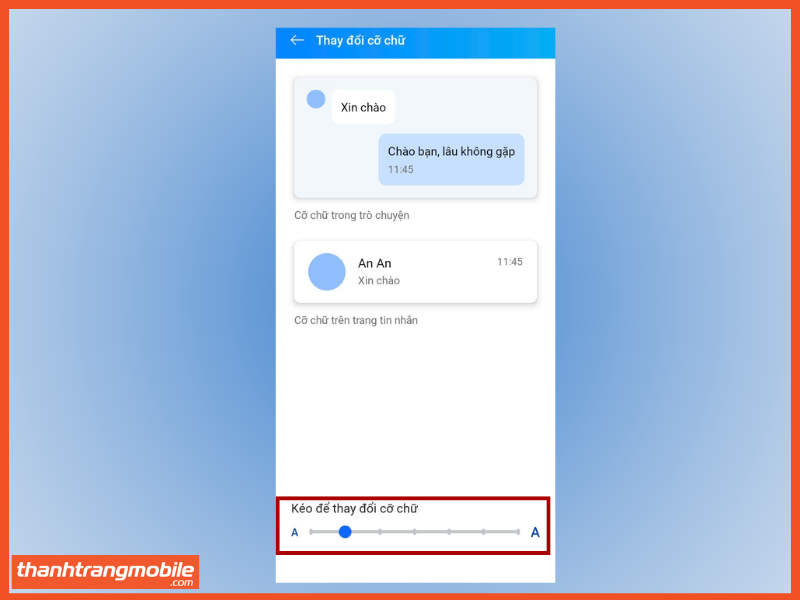
Cách chỉnh cỡ chữ zalo trên máy tính
Bạn đã biết cách thay đổi cỡ chữ Zalo dễ dàng trên điện thoại. Vậy làm sao để chỉnh cỡ chữ Zalo trên máy tính. Đơn giản việc đó bằng cách làm theo hướng dẫn dưới đây.
Bước 1: Vào Zalo trên PC. Chọn đoạn hội thoại bạn muốn gửi tin nhắn
Bước 2: Chọn biểu tượng A kèm chiếc bút để định dạng tin nhắn
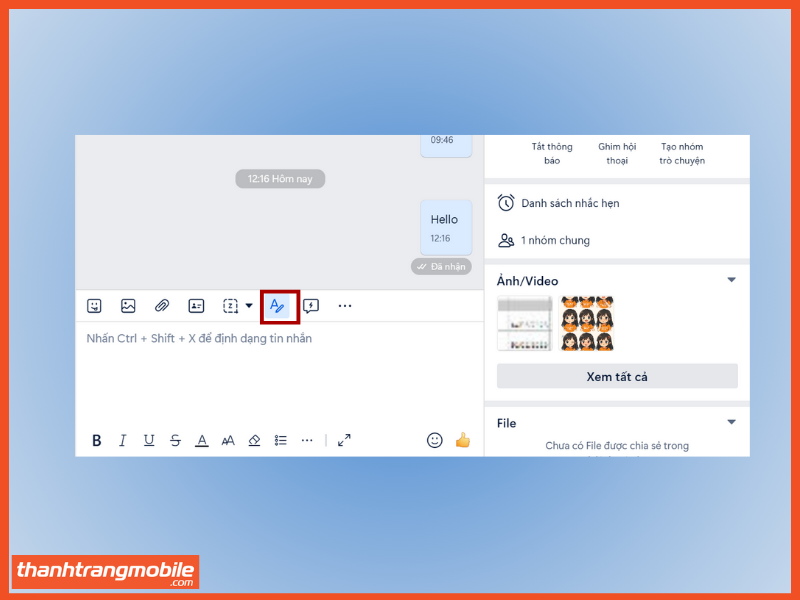
Bước 3: Chọn biểu tượng AA để lựa chọn kích cỡ chữ.
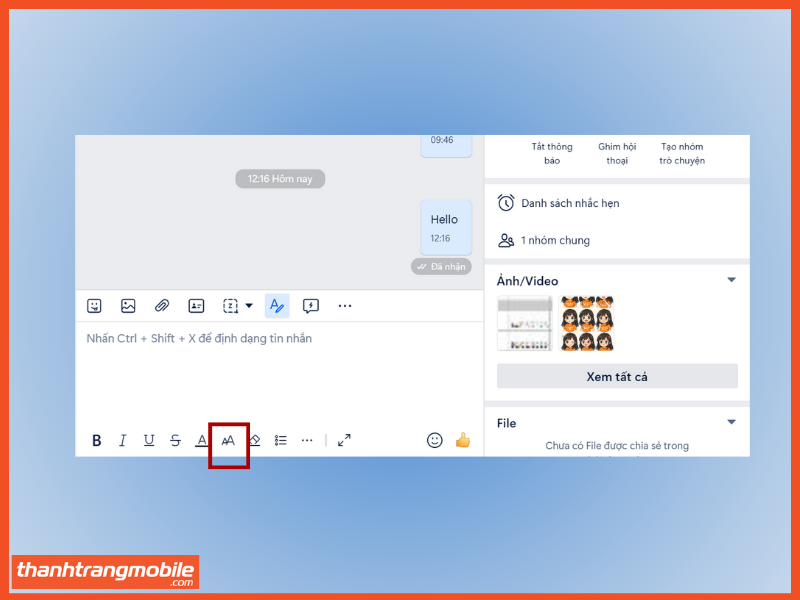
Cách đổi font chữ Zalo trên Iphone, Android mới nhất
Thao tác thực hiện đổi font chữ zalo trên iphone và android là giống nhau. Bạn tiến hành làm theo các bước hướng dẫn dưới đây để có thể dễ dàng tăng cỡ chữ trong zalo trên điện thoại
Bước 1: Chọn cuộc trò chuyện bạn muốn gửi tin nhắn
Bước 2: Chọn “…”
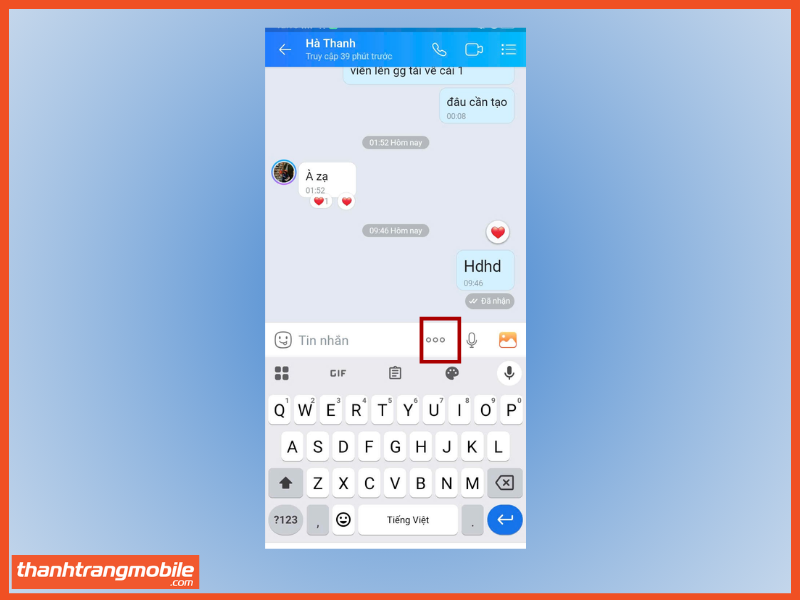
Bước 3: Chọn Aa (kiểu chữ) để thay đổi font chữ mặc định trên điện thoại. Sau đó gõ tin nhắn để thấy sự thay đổi.
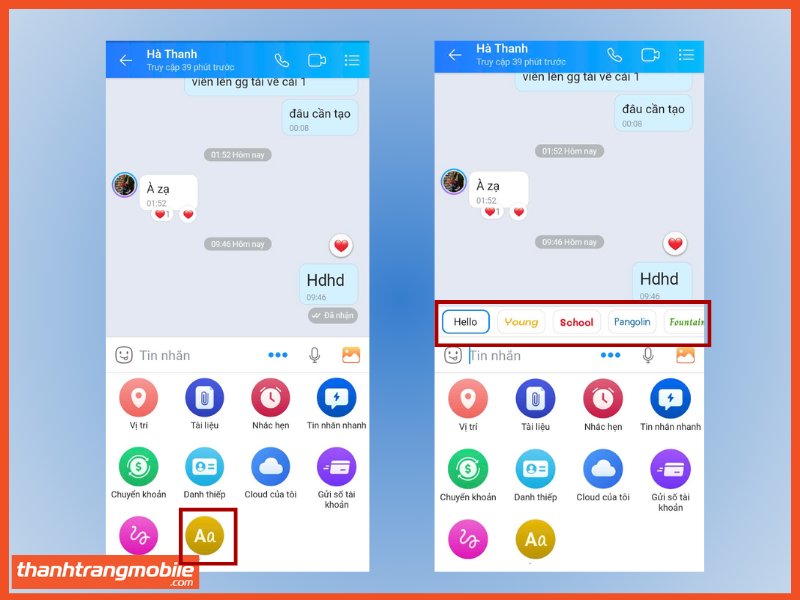
Lưu ý: Hãy luôn theo dõi Thanh Trang Mobile để cập nhật liên tục sự thay đổi của Zalo vì cách phóng to chữ trên zalo hay thay đổi font chữ có thể phụ thuộc vào cập nhật của ứng dụng.
Lợi ích của việc biết cách tăng cỡ chữ, cài font chữ mới trong zalo
Dưới đây là các lợi ích người dùng cần biết về lợi ích khi biết tăng cỡ chữ, cài font chữ mới trong zalo.
- Thu hút chú ý: Chọn lựa được font chữ đẹp, ấn tượng giúp bạn truyền tải thông điệp gây ấn tượng, người nhận sẽ chú ý hơn về nội dung bạn gửi.
- Dễ đọc hơn: Tăng cỡ chữ, cài font chữ mới trong zalo giúp tin nhắn bạn gửi đi người nhận dễ đọc hơn, loại bỏ font chữ zalo bị nhỏ khiến bạn có cảm giác khó chịu khi đọc.
- Cá nhân hoá: Biết cách phóng to chữ trên zalo sẽ giúp bạn thể hiện được tính cách và tạo được phong cách riêng cá nhân của bạn.
- Tốt cho mắt: Tăng cỡ chữ giúp mắt hạn chế mỏi trong quá trình đọc tin nhắn. Ngoài ra, người lớn tuổi thị lực kém cũng dễ dàng đọc tin nhắn hơn.
Cách tăng giảm cỡ chữ khi gửi tin nhắn (dành cho Android)
Ngoài hướng dẫn tăng giảm cỡ chữ khi gửi tin nhắn ở trên, thì đây cũng là một cách khác để tăng kích thước chữ trong zalo nhanh chóng nhưng chỉ dành cho điện thoại Android.
Bước 1: Mở Zalo, chọn cuộc trò chuyện rồi nhập thông tin
Bước 2: Nhấn giữ nút Gửi, chọn Đổi cỡ chữ. Sau cùng, kéo lên để tăng hoặc kéo xuống để giảm cỡ chữ theo mong muốn.
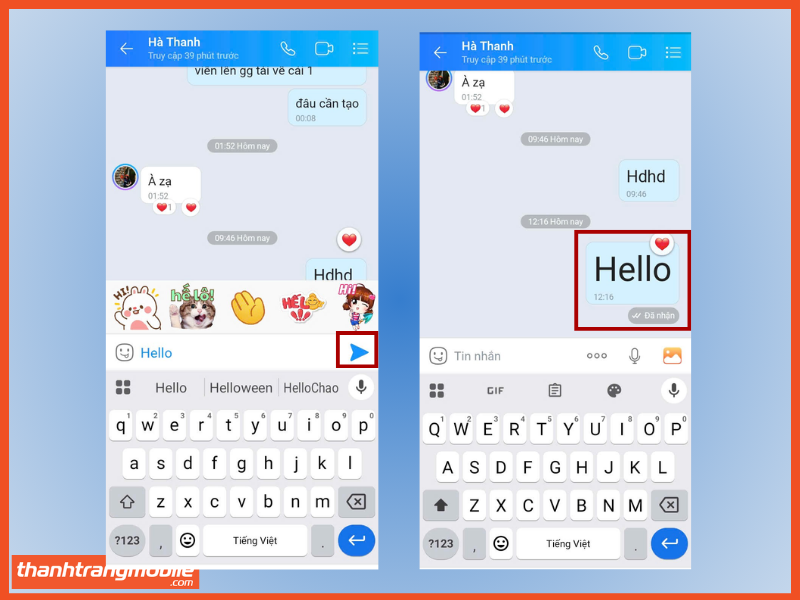
Kết luận
Bài viết trên là toàn bộ cách phóng to chữ trên zalo điện thoại và máy tính giúp tăng trải nghiệm sử dụng của người dùng. Việc điều chỉnh kích thước chữ Zalo phù hợp còn giúp cải thiện tốt cho mắt. Và đừng quên theo dõi Thanh Trang Mobile để cập nhật liên tục các thủ thuật hay bổ trợ cho cuộc sống.


